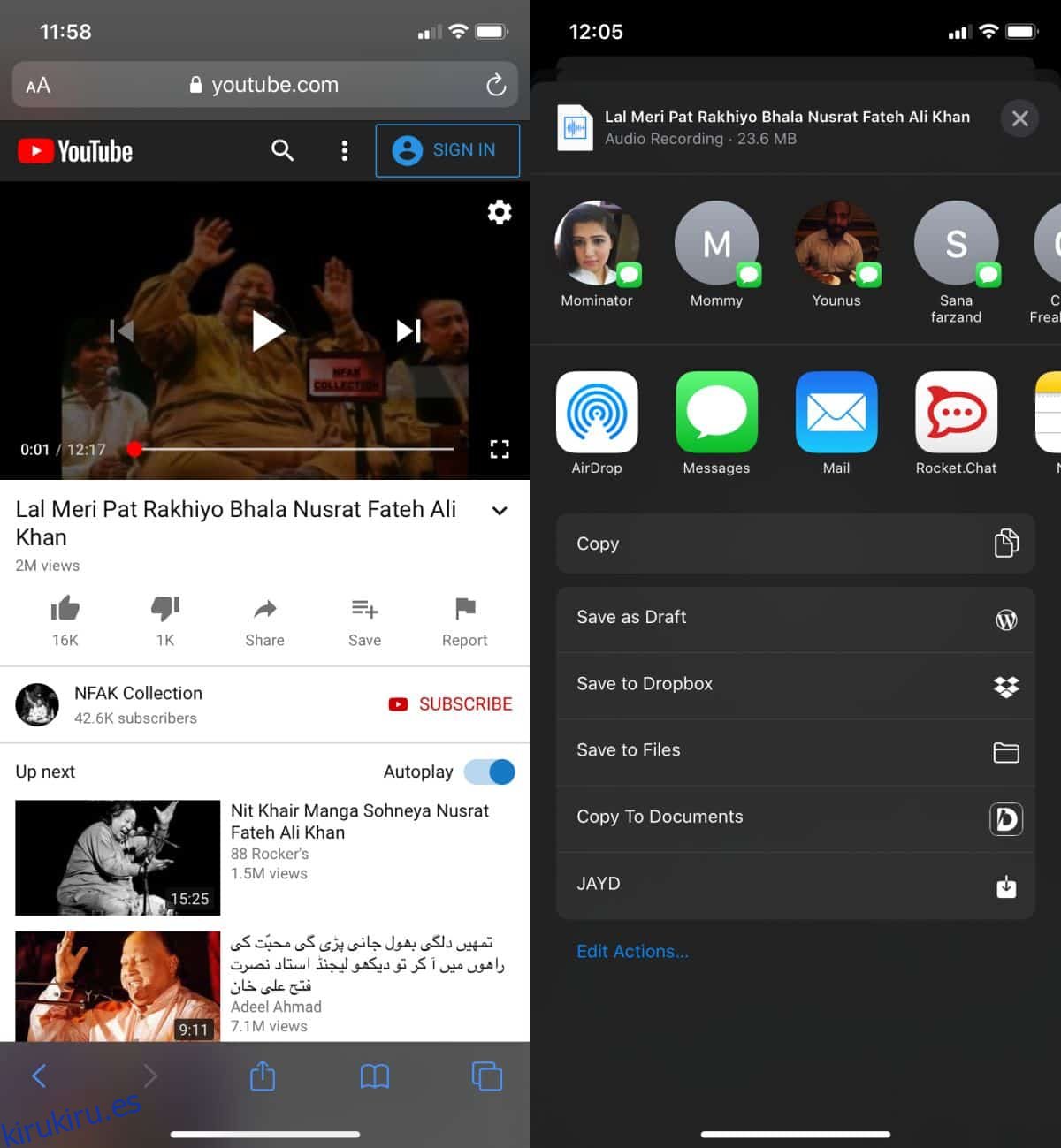Descargar videos de YouTube en iOS es más difícil de lo que crees. Es fácil en un sistema operativo de escritorio, pero no hay aplicaciones confiables que hagan el trabajo y las aplicaciones web no funcionan tan bien en iOS. Afortunadamente, hay atajos que lo hacen más fácil. Tienes que encontrar uno que funcione lo suficientemente bien como para aliviar el dolor de todo el proceso y te recomendamos Just Another YouTube Downloader. Puede descargar videos de YouTube como videos o solo el audio. Los videos se pueden guardar en la aplicación Fotos / rollo de cámara, y los archivos de audio se guardan en la aplicación Archivos.
Descargar videos de YouTube
Descargar el acceso directo Just Another YouTube Downloader. No está disponible en la galería Accesos directos, lo que significa que proviene de una fuente que no es de confianza. Tendrá que permitir accesos directos de fuentes no confiables desde la aplicación Configuración.
Una vez que se ha instalado el acceso directo, debe abrir un video de YouTube. Puede hacerlo desde la aplicación de YouTube o en cualquier navegador de su dispositivo. Toque el botón compartir y luego toque ‘Más’ en la hoja de acciones. Seleccione JAYD.
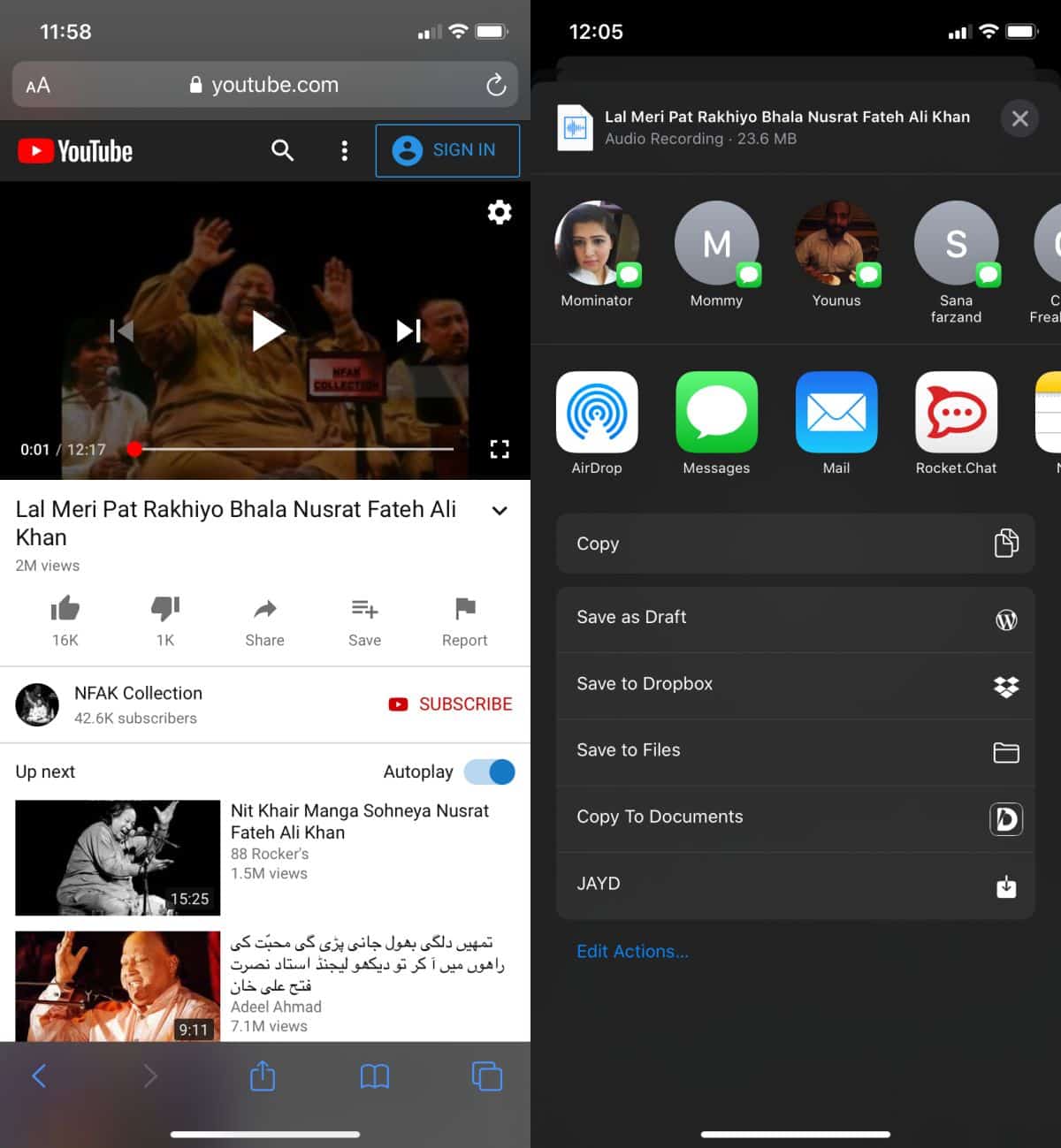
Se le redirigirá al acceso directo y se le pedirá que elija cómo desea descargar el video, es decir, como un video o un archivo de audio. Se vuelve un poco lento aquí; el atajo ahora descargará el video. El paso ‘Red’ le mostrará el progreso de la descarga. Una vez que el archivo se haya descargado, podrá obtener una vista previa, es decir, reproducir el video o el archivo de audio. Toque el botón compartir en la pantalla de vista previa y guárdelo. Si es un video, las opciones para compartir tendrán una opción para guardarlo en el carrete de la cámara, y un archivo de audio tendrá una opción para guardarlo en la aplicación Archivos.
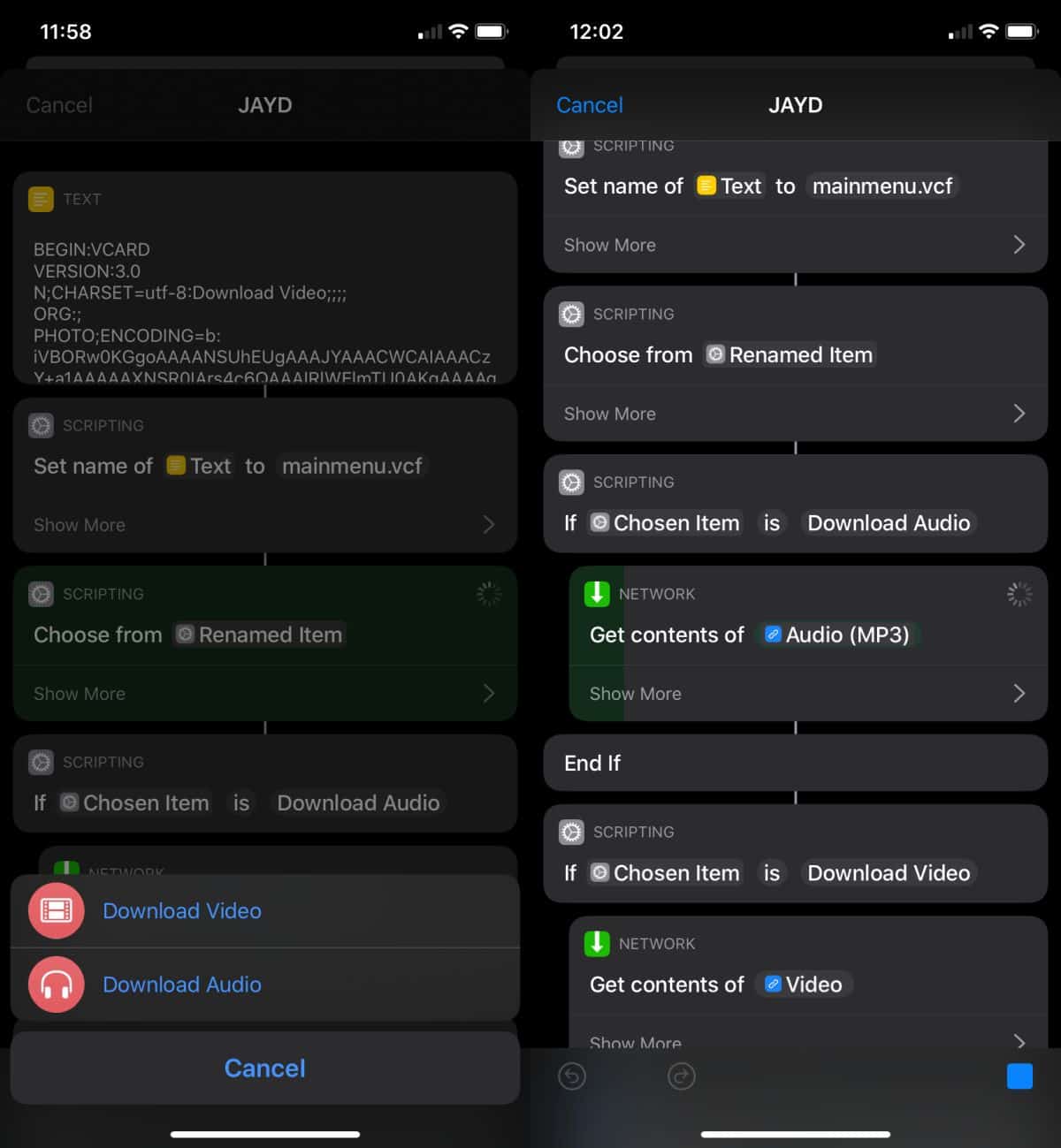
Si está buscando una forma de mover el archivo de audio a la aplicación Música, no tiene suerte. No hay forma de agregar música o archivos de audio a la aplicación Música a menos que use iTunes o Finder.
Este acceso directo requiere que esté ejecutando iOS 13, por lo que, si bien las versiones anteriores de iOS tienen la aplicación Accesos directos, este acceso directo no funcionará en ellas. No son muchos dispositivos, ya que el iPhone 6S y versiones posteriores pueden actualizarse a iOS 13.
El atajo funciona, pero puede ser un poco poco confiable para descargar videos como archivos de audio. Si ejecuta el acceso directo y lo lleva de regreso a la aplicación de YouTube o su navegador, tendrá que ejecutarlo nuevamente. La descarga solo ocurre cuando la aplicación de acceso directo está enfocada.